जेव्हा मी माझ्या मित्रांचे किंवा कुटुंबाचे आयफोन किंवा आयपॅड पाहतो, तेव्हा मी नेहमी तुम्ही वाचत असलेल्या लेखासारखा लेख लिहिण्याचा विचार करतो. जेव्हा मी पाहतो की एका आधुनिक आयफोनमध्ये iOS ची जुनी आवृत्ती आहे, त्यात अपडेट करण्यासाठी डझनभर अॅप्स आहेत, जेव्हा मी त्यांना विचारतो की त्यांनी बॅकअप घेतला आहे आणि ते माझ्याकडे असे पाहतात की जणू मी त्यांच्याशी चीनी भाषेत बोलत आहे….
तुमच्यापैकी काही जण माझ्या बाजूने, च्या बाजूला असतील "सर्व काही जाणणारे गीक" आणि त्यांच्या ओळखीच्या लोकांना त्यांच्या iDevices बद्दल काही माहिती हवी असते तेव्हा त्यांच्याकडे जातात, परंतु इतर अनेकजण विचारणाऱ्यांच्या बाजूने असतील, ही पोस्ट नंतरच्या लोकांना समर्पित आहे, ज्यामध्ये आम्ही तुमच्या 4 मूलभूत देखभालीच्या बाबी जाणून घेणार आहोत. आयफोन किंवा आयपॅड ही चार मार्गदर्शक तत्त्वे आहेत जी तुमचे डिव्हाइस अधिक चांगले कार्य करतील आणि अधिक सुरक्षित होतील, चला त्याकडे जाऊ या.
1- iCloud बॅकअप सेट करा
नियमित बॅकअप घेणे ही एक चांगली सराव आहे, आम्हाला त्यांची कधी गरज भासेल हे आम्हाला कधीच कळत नाही, परंतु जेव्हा वेळ येते तेव्हा तुम्ही स्वर्गाचे आभार मानता.
Apple ने बॅकअपची बचत करणे ही जगातील सर्वात सोपी गोष्ट बनवली आहे, तुम्ही iCloud बॅकअप सक्रिय केल्यास, प्रत्येक वेळी तुम्ही तुमचा iPhone चार्ज करण्यासाठी प्लग इन कराल, जोपर्यंत तुम्ही Wifi नेटवर्क अंतर्गत असाल तोपर्यंत ते स्वयंचलितपणे जनरेट होईल, आमच्या घरी सहसा एक असतो, त्यामुळे तुम्ही तुमच्या सर्व डेटाची आणि सेटिंग्जची रोजची प्रत जवळजवळ रोजच्या आधारावर सुनिश्चित करता. सर्व काही आपोआप कार्य करते, त्यामुळे तुम्हाला फक्त पर्याय कॉन्फिगर करण्याची काळजी करायची आहे आणि म्हणूनच आम्ही तुम्हाला शिकवण्यासाठी येथे आहोत.
1 पाऊल: आत प्रवेश करा सेटिंग्ज.
2 पाऊल: शोध iCloud आणि त्या पर्यायावर टॅप करा.
3 पाऊल: शोध बॅकअप.
4 पाऊल: तुम्ही सक्षम केले असल्याची खात्री करा iCloud वर कॉपी करा, त्याच स्क्रीनवरून तुम्ही पर्यायावर टॅप करून त्वरित बॅकअप घेऊ शकता आताच साठवून ठेवा.
आता तुमच्याकडे आधीच स्वयंचलित बॅकअप शेड्यूल केलेले आहेत आणि तुम्हाला यापुढे त्यांची काळजी करण्याची गरज नाही, ज्या दिवशी तुम्हाला कॉपीची आवश्यकता असेल त्या दिवशी सर्वात अलीकडील असेल, शक्य तितके सोपे.
२- तुम्ही वापरत नसलेले अॅप्लिकेशन अनइंस्टॉल करा
आम्ही त्यांची चाचणी घेण्यासाठी अनेक अॅप्लिकेशन्स इन्स्टॉल करतो, त्यापैकी काही मूठभर आम्ही पुन्हा कधीही वापरत नाही. हे आपल्या सर्वांच्या बाबतीत घडते, हे सामान्य आहे, परंतु आपल्याला वेळोवेळी आपल्या आयफोनची तपासणी करावी लागेल आणि आपण काय वापरत आहात आणि काय नाही ते पहावे लागेल.
हे केवळ जागा वाचवण्याबद्दलच नाही, तर ते साधन शक्य तितके द्रव बनवणे आणि व्यवस्थित करणे देखील आहे. आहे फक्त तुम्ही खरोखर वापरता आणि व्यवस्थित ऑर्डर केलेले अॅप्स फोल्डर किंवा स्क्रीनमध्ये आमचा बराच वेळ वाचतो आणि आयफोनसह आमचा अनुभव अधिक चांगला होतो.
तुमच्या अॅप्लिकेशन स्क्रीनचा फेरफटका मारा आणि तुम्ही वापरत नसल्याचे आयकन हलवण्यासाठी दाबून ठेवून हटवा, एकदा ते झाल्यावर, तुम्हाला आयकॉनच्या वरील उजव्या भागात दिसणार्या क्रॉसला टच करा आणि हटवण्याची पुष्टी करा. .
3- तुम्हाला शक्य असेल तेव्हा तुमचे अर्ज अपडेट करा
की ते तुम्हाला आयफोन देतात आणि तुम्ही पहाल की अपडेट करण्यासाठी 50 अॅप्लिकेशन्स आहेत…. माझ्या बाबतीत असे घडले आहे, असे लोक आहेत जे अनुप्रयोग स्थापित करतात आणि ते कधीही अपडेट करत नाहीत.
बरं, ऍप्लिकेशन्स अपडेट ठेवणे महत्त्वाचे आहे, त्यामध्ये नेहमी कार्यप्रदर्शन सुधारणा, त्रुटी निराकरण आणि अनेक प्रसंगी नवीन फंक्शन्स समाविष्ट असतात जे प्रोग्रामला अधिक कार्यक्षम बनवतात.
अॅप्लिकेशन्स अपडेट करणे हे अॅप स्टोअर उघडणे आणि तळाशी उजवीकडे बटणावर टॅप करणे तितके सोपे आहे, तेथे तुम्हाला अपडेट करणे आवश्यक असलेल्या अॅप्लिकेशन्सची सूची दिसेल, वरच्या उजवीकडे सर्व एकाच वेळी अद्यतनित करण्यासाठी बटण आहे, दाबा. की, जर तुमच्याकडे अपडेट करण्यासाठी अनेक अॅप्लिकेशन्स असतील तर तुम्हाला थोडा धीर धरावा लागेल, पण अंतिम परिणाम फायद्याचा असेल.
4- उपलब्ध नवीनतम आवृत्तीवर iOS अद्यतनित करा
Apple आम्हाला हार्डवेअर आणि सॉफ्टवेअर या दोन्हीमध्ये सर्वोत्तम अनुभव देण्यासाठी सतत कार्य करत असते, त्यामुळे तुमच्या iPhone ची ऑपरेटिंग सिस्टीम, iOS ची सर्वात आधुनिक आवृत्ती नेहमी असण्याची शिफारस केली जाते.
प्रत्येक नवीन आवृत्तीसह, स्मार्टफोनचे ऑपरेशन पॉलिश केले जाते, सुरक्षा छिद्रे कव्हर केली जातात आणि त्यापैकी अनेक नवीन कार्ये समाविष्ट करतात जेणेकरून आम्ही आमच्या डिव्हाइसचा आणखी आनंद घेऊ शकू.
तुमच्याकडे iOS ची नवीन आवृत्ती उपलब्ध आहे का हे तपासण्यासाठी, तुम्हाला फक्त या मार्गाचे अनुसरण करावे लागेल:
1 पाऊल: आत प्रवेश करा सेटिंग्ज
2 पाऊल: वर टॅप करा जनरल
3 पाऊल: आता आत जा सॉफ्टवेअर अद्यतन
बर्याच डिव्हाइसेसमध्ये, अपडेट ही नेहमीच चांगली बातमी असते, जरी येथे तुम्हाला थोडी अधिक काळजी घ्यावी लागेल. iOS 6 iPhone 8 वर शॉटसारखे काम करते, तर iPhone 4S वर ते खूप काही हवे असते. जरी मी तुम्हाला अद्ययावत करण्याचा सल्ला देत आहे, कदाचित ही एक चांगली कल्पना आहे की असे करण्यापूर्वी, तुम्ही "सर्व काही माहित असलेल्या गीक" ला पुन्हा कॉल करा ज्याबद्दल आम्ही सुरुवातीला बोललो आणि त्याला विचारा की ऑपरेटिंग सिस्टमची नवीन आवृत्ती सुरू होणार आहे का. तुमच्या iPhone किंवा iPad ला अनुरूप.
हा लेख तुम्हाला तुमच्या आयफोनच्या देखभालीबद्दल काही मूलभूत कल्पना देण्यासाठी डिझाइन केला आहे, परंतु अहो, आम्ही आमच्या तज्ञ मित्रांना कामापासून दूर ठेवणार नाही, तुम्हाला वाटत नाही का?, शेवटी, आम्ही सर्वजण तज्ञ मानले जाणे पसंत करतो. एखाद्या गोष्टीत, आपण आम्हाला विचारले आणि मदत करणे उपयुक्त वाटले हे आम्हाला आवडते.
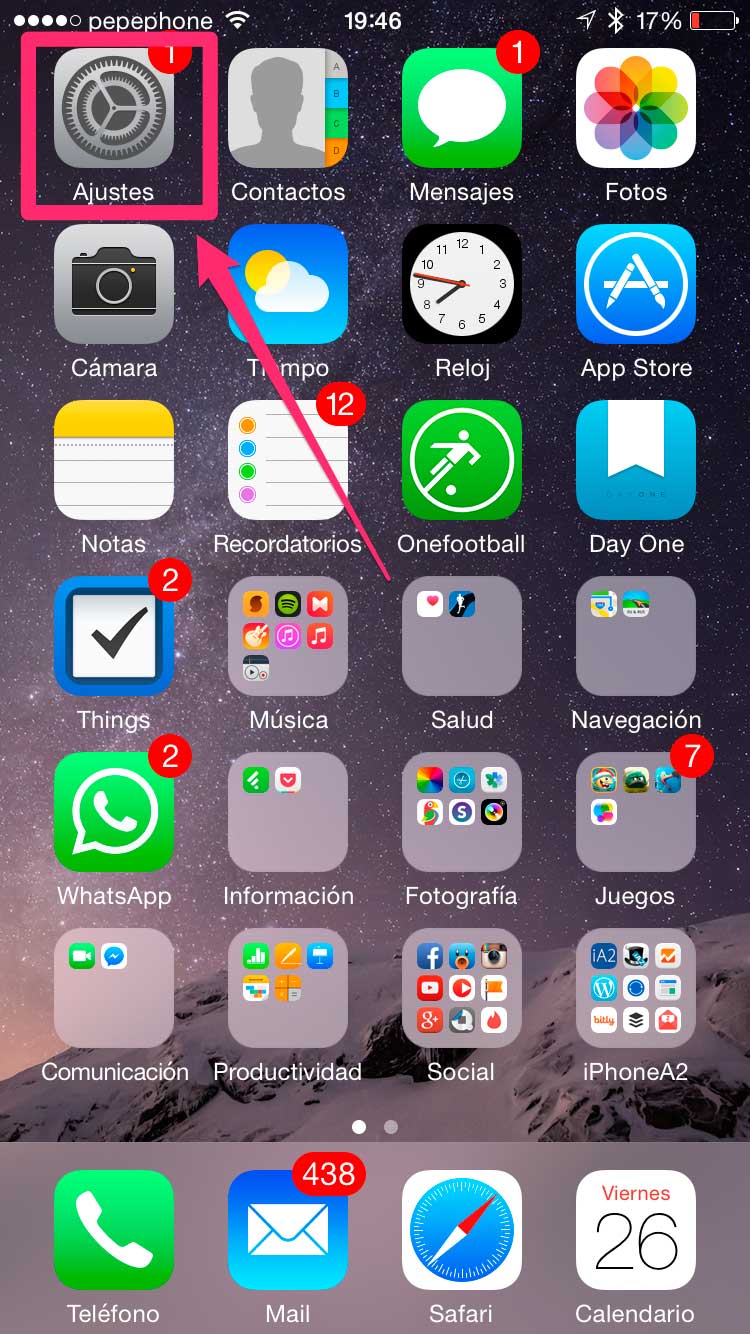
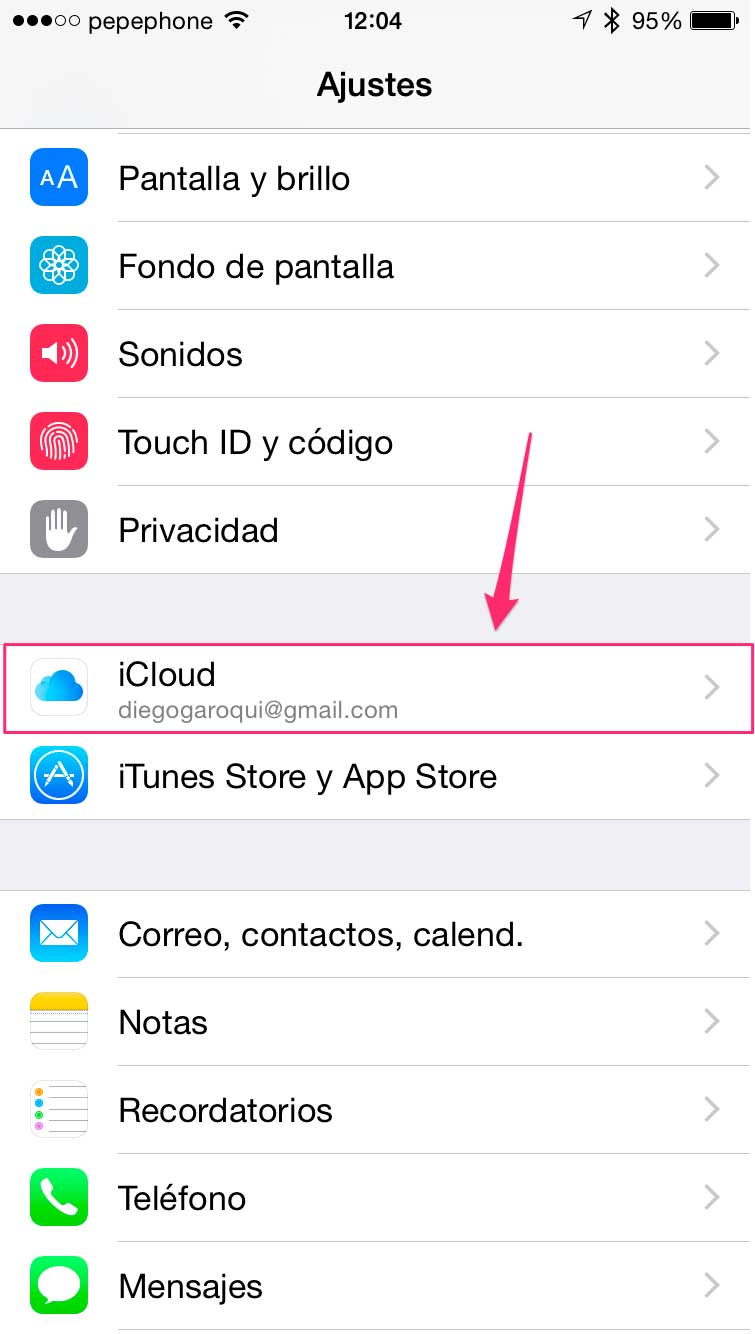
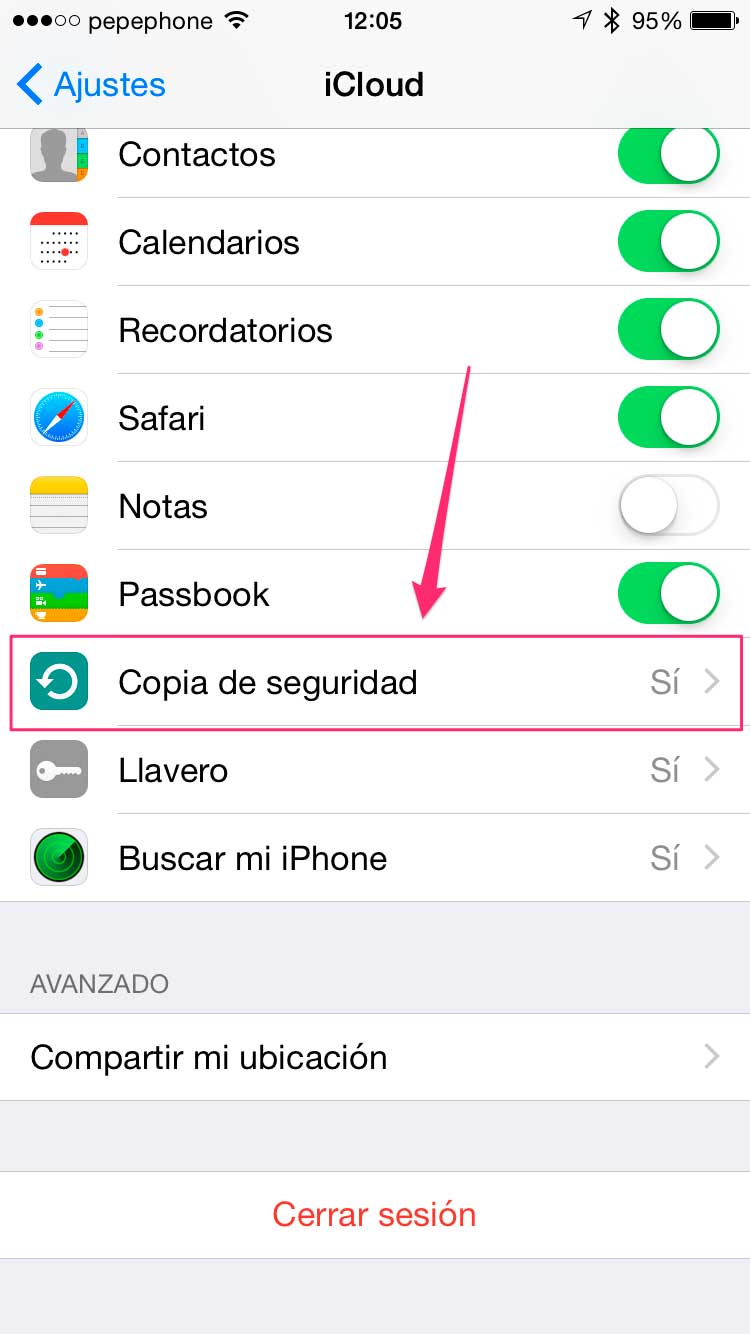
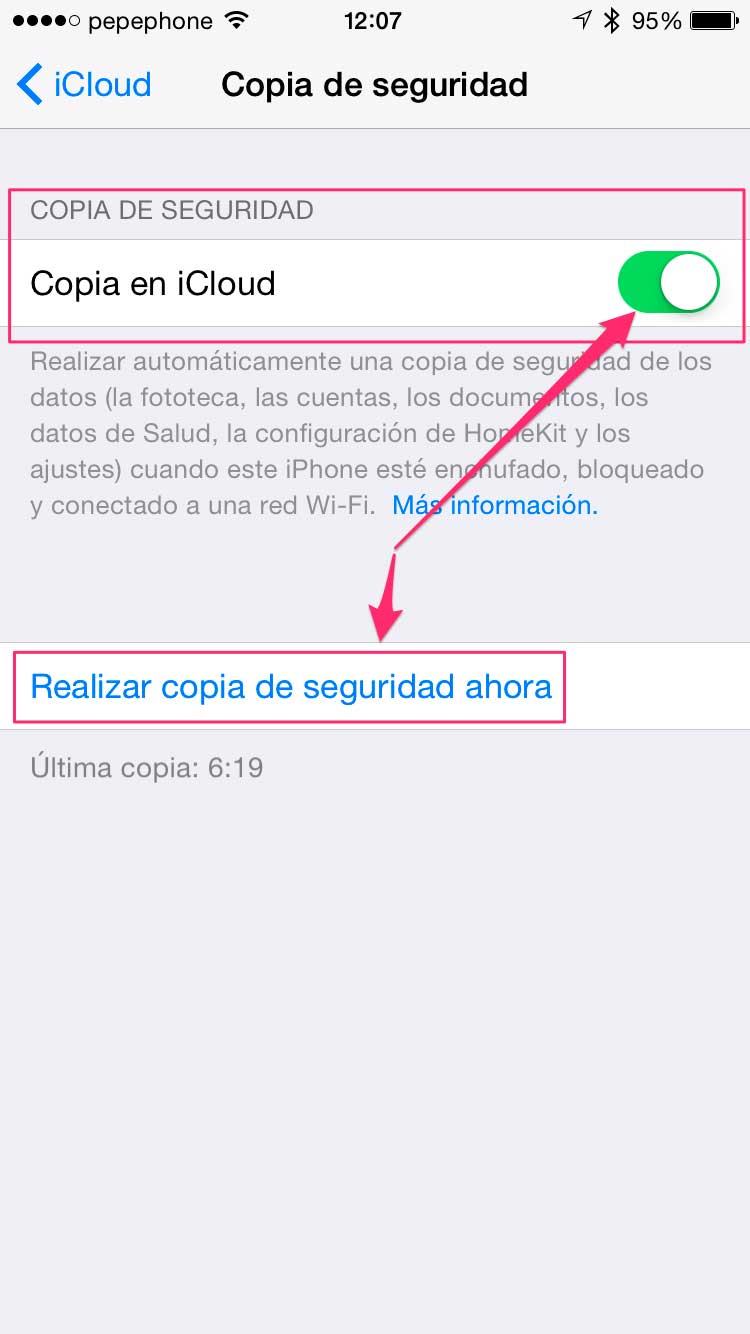
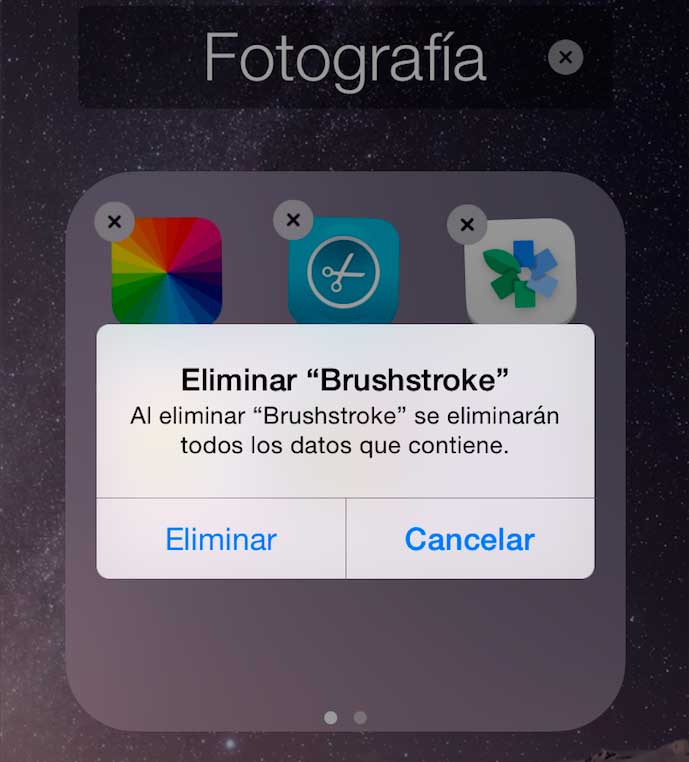
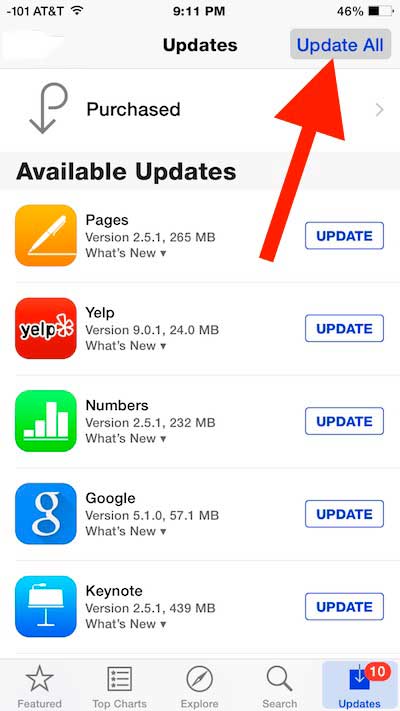
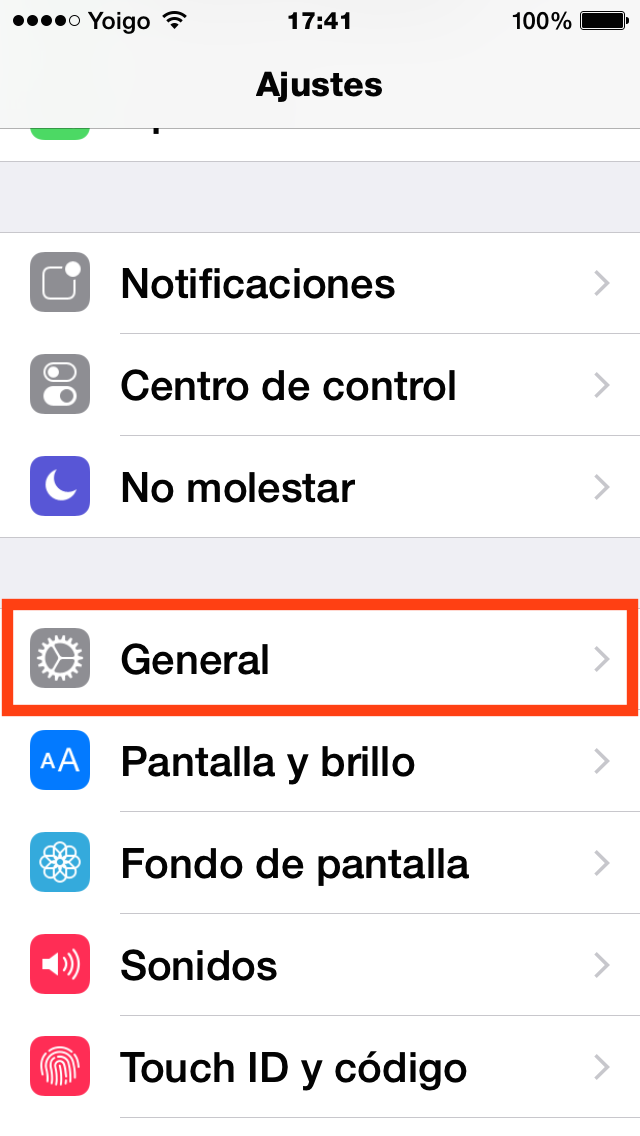
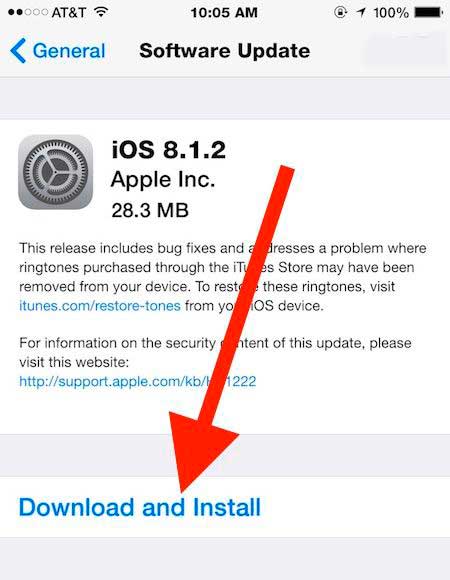
धन्यवाद डिएगो, खूप चांगला सल्ला, उपयुक्त आणि अंमलात आणण्यास सोपा…
मी विचारण्याचा फायदा घेतो… माझ्या आयफोन 11 चा आवाज खूप कमी आहे आणि मी कितीही आवाज वाढवला तरी ऐकणे वाढत नाही… ते सुधारण्यासाठी काही पद्धत आहे का? तुमच्या उत्तरासाठी आगाऊ धन्यवाद